

U kunt vormen in MS Word groeperen. Het is een eenvoudige manier om diagrammen en diagrammen in de tekstverwerker te maken en ze allemaal eenvoudig te beheren. Door meerdere vormen te groeperen, kunt u in Ă©Ă©n keer dezelfde opmaak toepassen en is het gemakkelijker om ze te verplaatsen zonder hun volgorde te verpesten. U kunt ook afbeeldingen en vormen groeperen, hoewel de methode niet zo rechtlijnig is als bij het groeperen van vormen.
Wanneer u shapes groepeert, is de optie er altijd. Wanneer u echter afbeeldingen en vormen probeert te groeperen, kan de foto niet worden geselecteerd, waardoor het lijkt alsof het niet mogelijk is om afbeeldingen en vormen te groeperen. Het is, en het is vrij eenvoudig.
Open MS Word en voeg een afbeelding in het document in. U kunt een afbeelding invoegen door deze te slepen, of u kunt het menu Invoegen gebruiken. Plaats vervolgens een vorm in het menu Invoegen. Op dit moment zal het niet werken wanneer je zowel de vorm als de afbeelding probeert te selecteren. Dit is waar de kleine, extra stap binnenkomt.
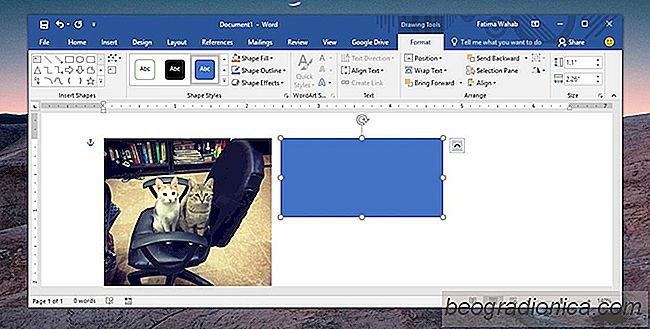
Beweeg uw muis over de afbeelding en u ziet de indelingsknop verschijnen. Klik erop en selecteer een van de andere lay-outs in het geopende menu. De Square-indeling is een goede keuze. Herhaal dit voor alle afbeeldingen die u wilt groeperen.
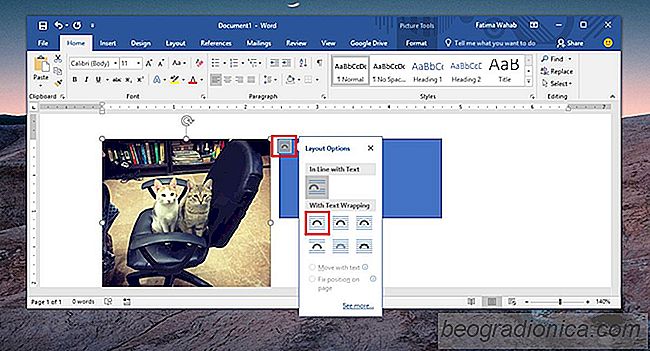

Aangepaste koersstijlen maken in MS Word
Hebben MS Office-apps kleurthema's. Ze zijn het meest opvallend in PowerPoint wanneer u een kleurthema voor een presentatiestijl moet selecteren. Ze bestaan ​​ook in Word, maar je weet het niet tenzij je een tabel invoegt, een vorm of een kop toevoegt. De kleur van een kop hangt af van de kleuren die u voor uw document selecteert.

Een cel diagonaal splitsen in MS Word
MS Excel en MS Word zijn beide voorzien van tabelstijlen. Afhankelijk van de kleuren die u kiest voor uw document en / of spreadsheet, verschijnen de tabelstijlen in overeenkomstige kleuren. U hebt misschien gemerkt dat u met sommige tabelstijlen een cel diagonaal kunt splitsen. Dit is meestal de eerste cel in de eerste rij.